家では Windows Vista と Windows 7 もつかっているが,会社ではいまも Windows XP をおもにつかい,家にも XP のマシンがある. メモリはだいたい 1 GB 以上に増設しているのに,以前より動作がおそくなり,快適でない. つかいものにならなくなることさえある. 原因はいろいろあるが,会社では Microsoft Office 2007 の使用が義務づけられたことがおおきい. いろいろためした結果,仮想メモリをつかわないようにするのが有効だとわかった.
Windows は,最新版の Windows 7 においても,実メモリを十分にあたえていても,それとディスクとのあいだのやりとりが頻繁に発生する. 実メモリだけでたりているのに,実行中のアプリケーションの一部がメモリからおいだされて,実行がおそくなる. おそいディスクをつかっているときには,これが致命的になる.
会社でシンクライアントにつないでつかっているマシンは,ディスクがおそいせいか,Office 2007 をインストールして以来,ときにはカナ漢字変換に 10 秒以上もかかって,つかいものにならなくなった. そこで,レジストリ・エディタもつかって,いろいろためしてみた. ついには,かえてはいけないパラメタをかえて,シンクライアントからの接続ができなくなったりもした.
しかし,どうやら,かんたんで効果がある方法がわかった. それは,仮想メモリを 0 にすることだ.
スタートメニュー > 設定 > コントロールパネル > システム > システムのプロパティ > 詳細設定 > パーフォーマンス 「設定」 > 詳細設定 > 仮想メモリ(「」 内はボタン) とたどっていって,「変更」 ボタンをおす. そこでドライブごとに 「ページングファイルなし」 を選択し 「設定」 ボタンをおす. これで再起動をかけると仮想メモリがつかわれなくなり,すべてが実メモリ上で計算されるようになる. (ただし,これは Windows XP での設定であり,Windows 7 においてはページングファイルをすこしのこすことがすすめられているので,それにしたがっている.)
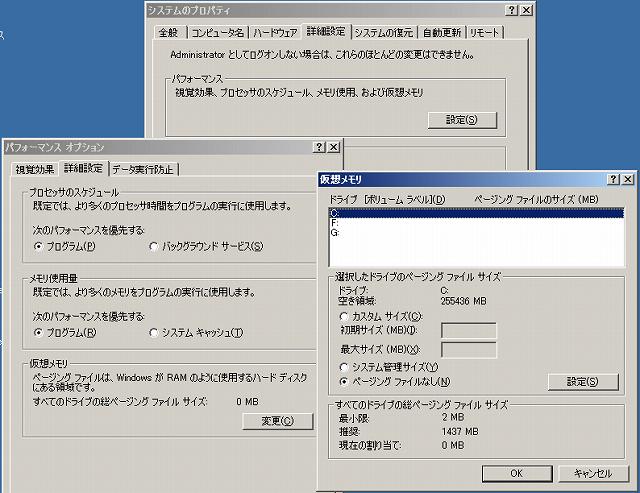
たぶん実メモリが 1 GB 以上ないと,このような設定をするとメモリがたりなくなって動作不安定になることがでてくる. ほんとうはたぶん 2 GB くらいにしたほうがよいだろうし,そうすればこんなくふうをしなくてもうまく動作するようなのだが,1 GB くらいのときにはくふうが必要なようにおもえる.
 効果をたしかめるにはパフォーマンスモニタをつかうとよい.
効果をたしかめるにはパフォーマンスモニタをつかうとよい.
スタートメニュー > 設定 > コントロールパネル > 管理ツール > パフォーマンスモニタとたどる. 青い線がディスク・アクセスをあらわしているが,仮想メモリをつかっていると,この線がしばしば上限にはりつく. そうすると,キー入力に対する応答がいちじるしく劣化する. 仮想メモリを 0 にすると,青い線が上限にはりつく時間はかぎられて,応答の劣化がさけられる. メモリの使用量をおさえる (同時に使用するアプリケーション数をへらすなど) 必要はでてくるが,Word 2007 と PowerPoint 2007 を同時に使用するくらいのことはできる.
